家里的无线网络被人蹭网会导致我们的网速变卡,这时我们通常会想到修改无线网密码来防止别人蹭网。如何修改无线网密码,下面就以TP-LINK的路由器为例来教大家自己动手修改无线网密码。
在电脑上打开浏览器,在地址栏输入“tplogin.cn”(也可以输入IP地址192.168.0.1或者192.168.1.1),具体IP地址可以参看自家路由器盒子,一般都有标明,输好之后就点击回车。
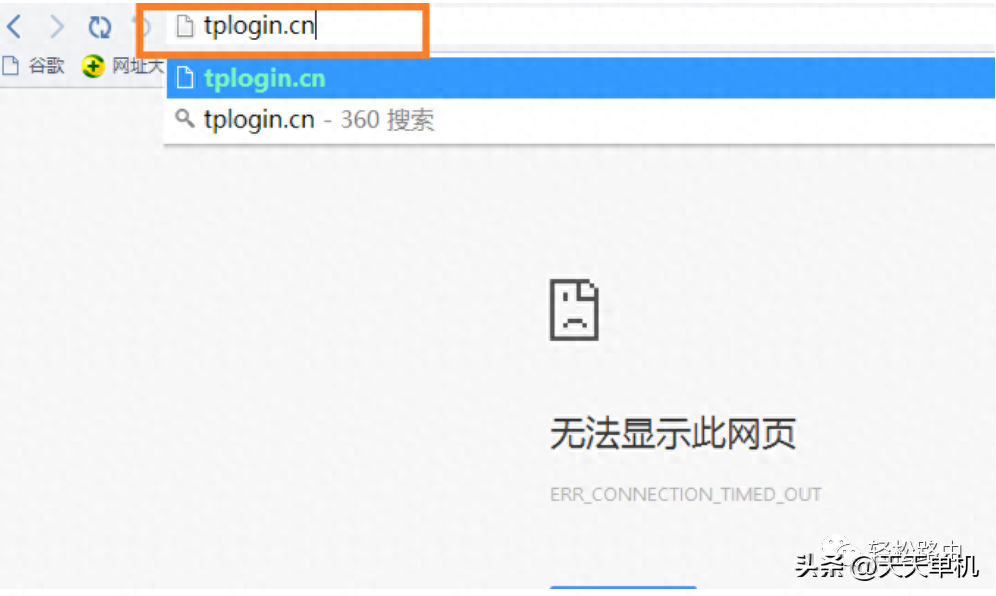
弹出管理员登录界面,输入管理员密码,默认为admin,如果修改过就输修改后的密码,点击确定按钮。
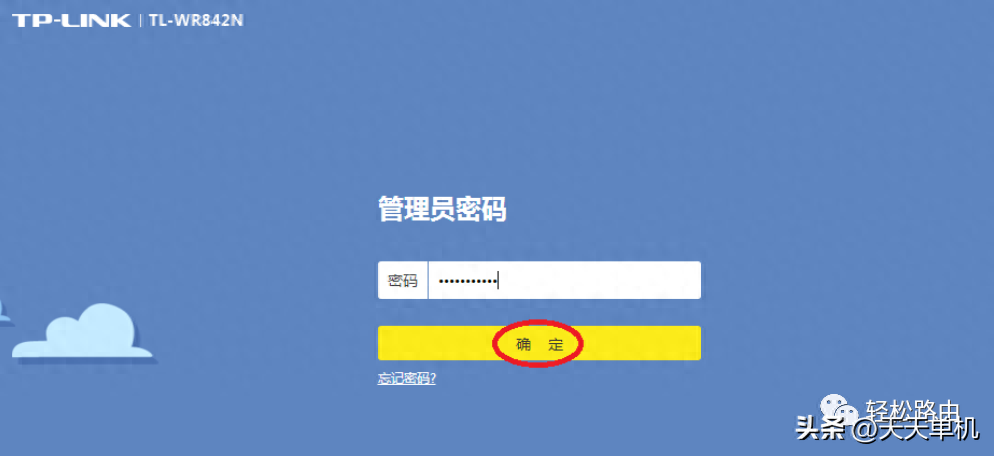
登进去之后就可以在页面左边看到图示的网络状态,下面有个主人网络,下面的名称和密码就是我们无线网络的名称和密码,直接将之前的密码清除,输入新的密码,点击下面的保存密码就可以了。
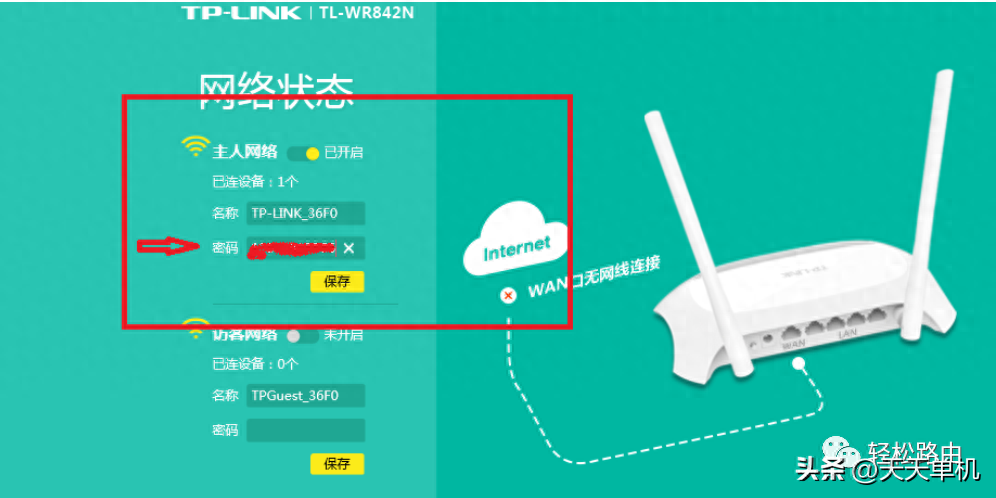
我们还可以选择用手机修改无线网密码,方法与电脑是差不多的。先打开WLAN连上需要改密码的无线网络。
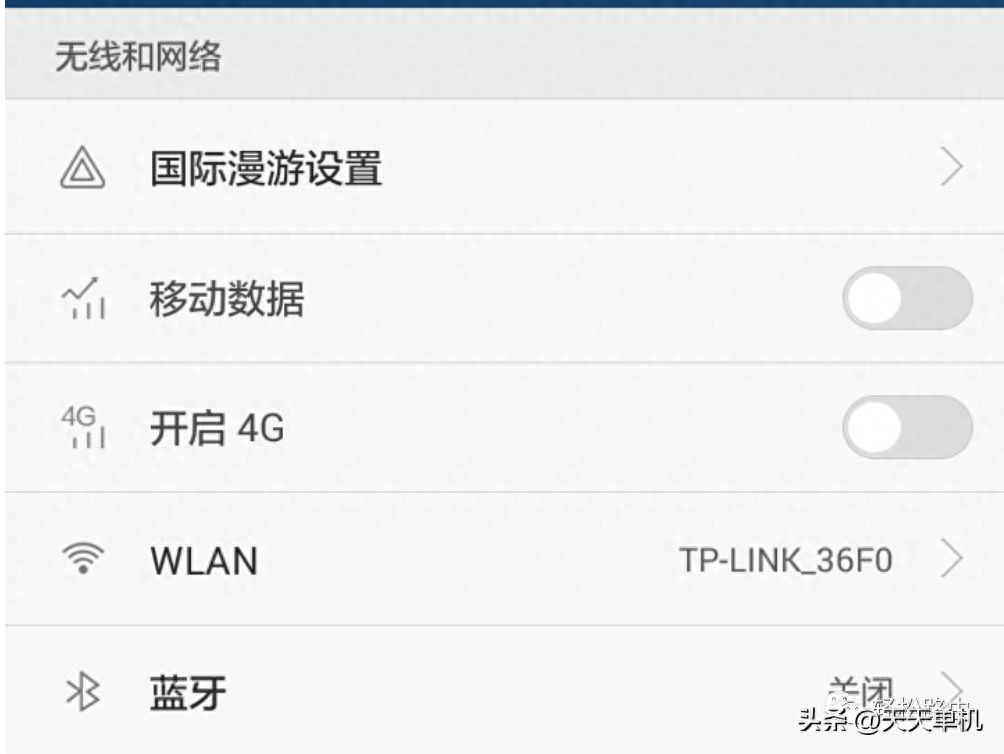
特别提示
因为有些用户的宽带IP和路由器设置IP是一样的,所以进入路由器设置的过程中最好关掉家里的光猫,防止浏览器访问的时候跳转到电信登录页面。






